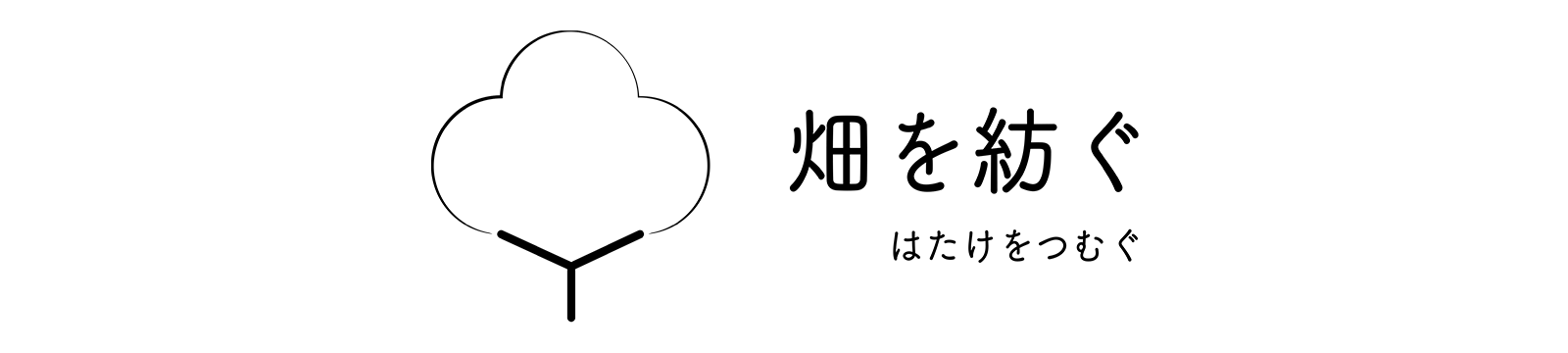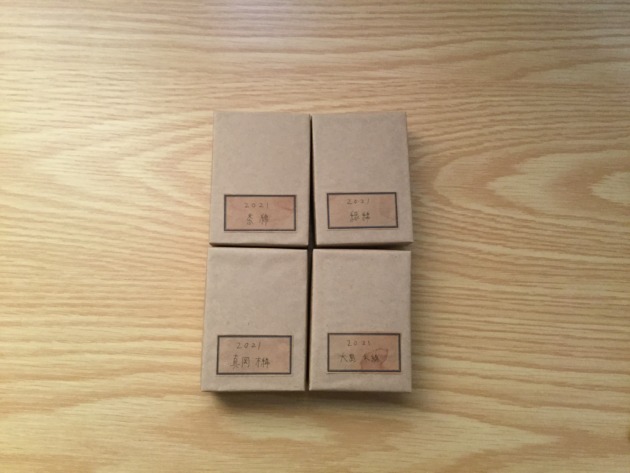昔の資料など、図書館の本をコピーさせてもらうことが多いのですが、何度も読んでいると痛んでしまったり、少し読みづらかったり。
コピーしたものも溜まってきて、管理が大変になってきたので、スキャンして電子書籍のようにしました。
読みやすいし、書き込みもできるし、無くさないので快適です。
目次
注意事項
あくまで私的使用の範囲で行いましょう。
詳しくはこちら
【著作権が自由に使える場合】(文化庁HPより)
https://www.bunka.go.jp/seisaku/chosakuken/seidokaisetsu/gaiyo/chosakubutsu_jiyu.html?
使うアプリ
iPadに既に入っているこちらの2つを使います。
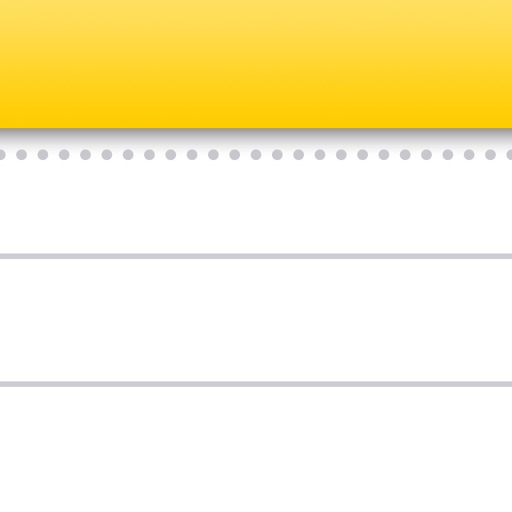
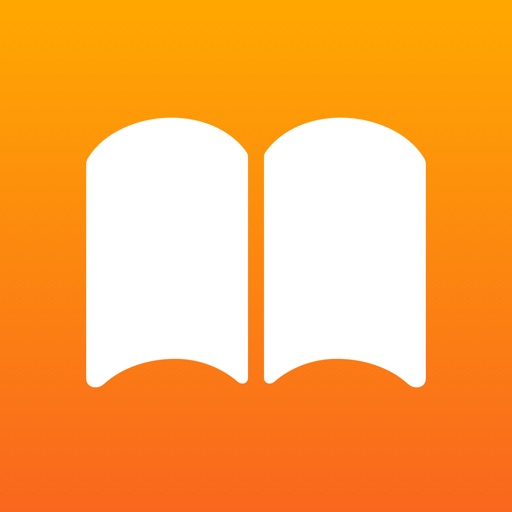
メモアプリで書類をスキャンしていく
メモアプリを開き、新しいフォルダを作ります。
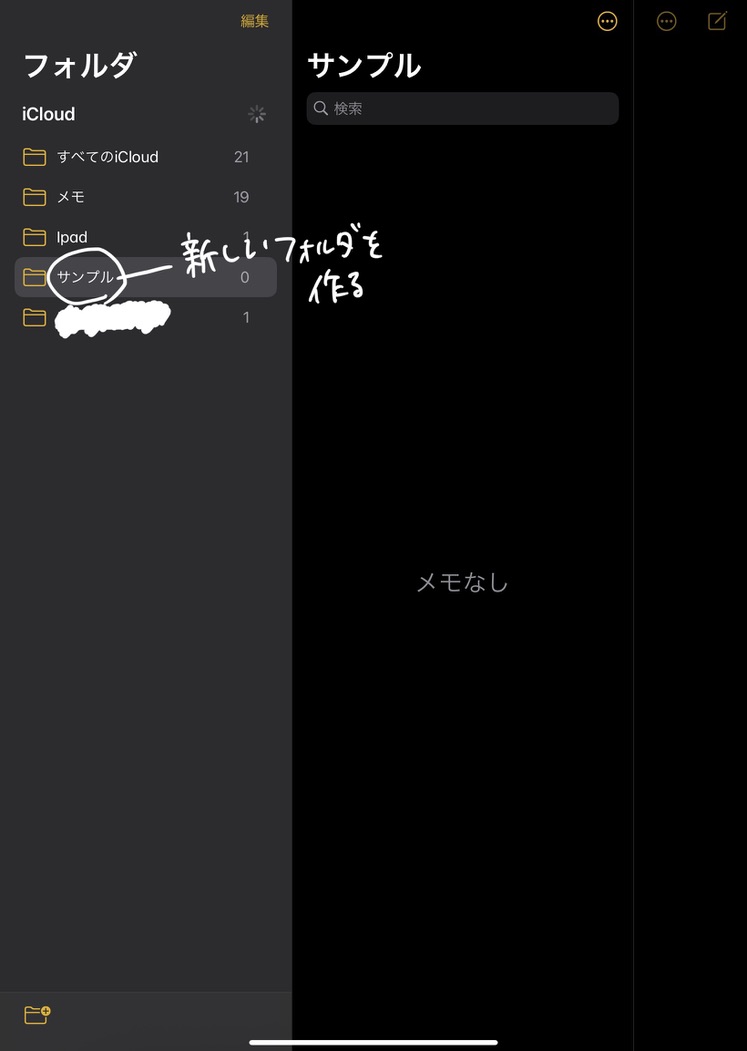
取り込みたい書類をスキャンしていきます。
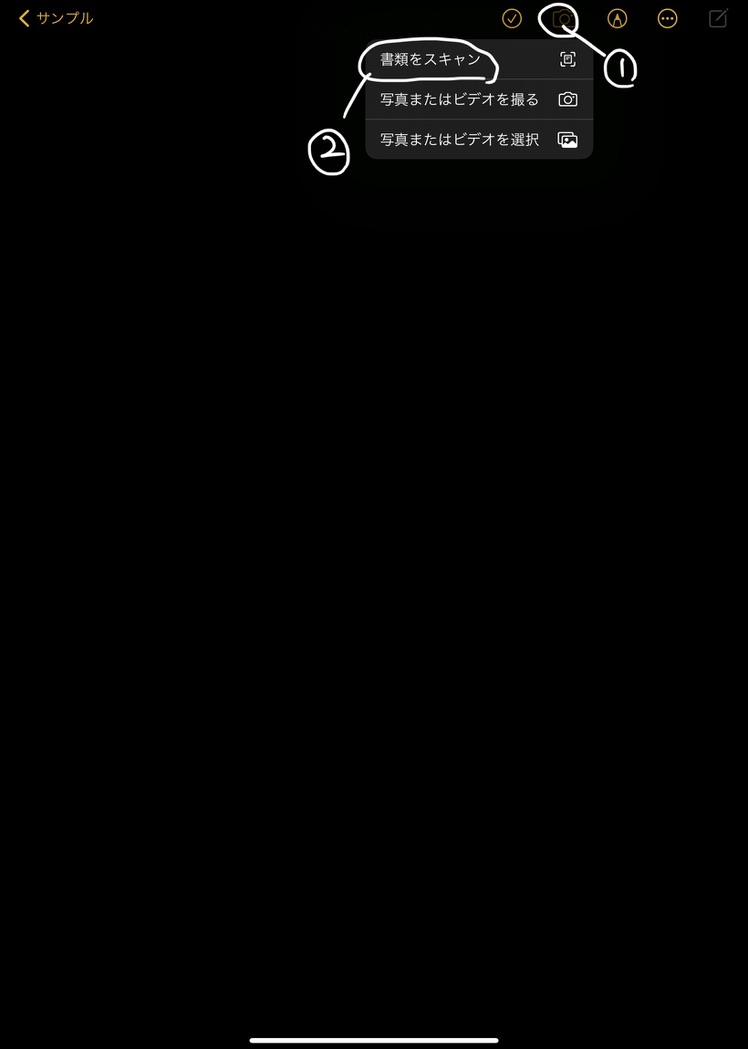
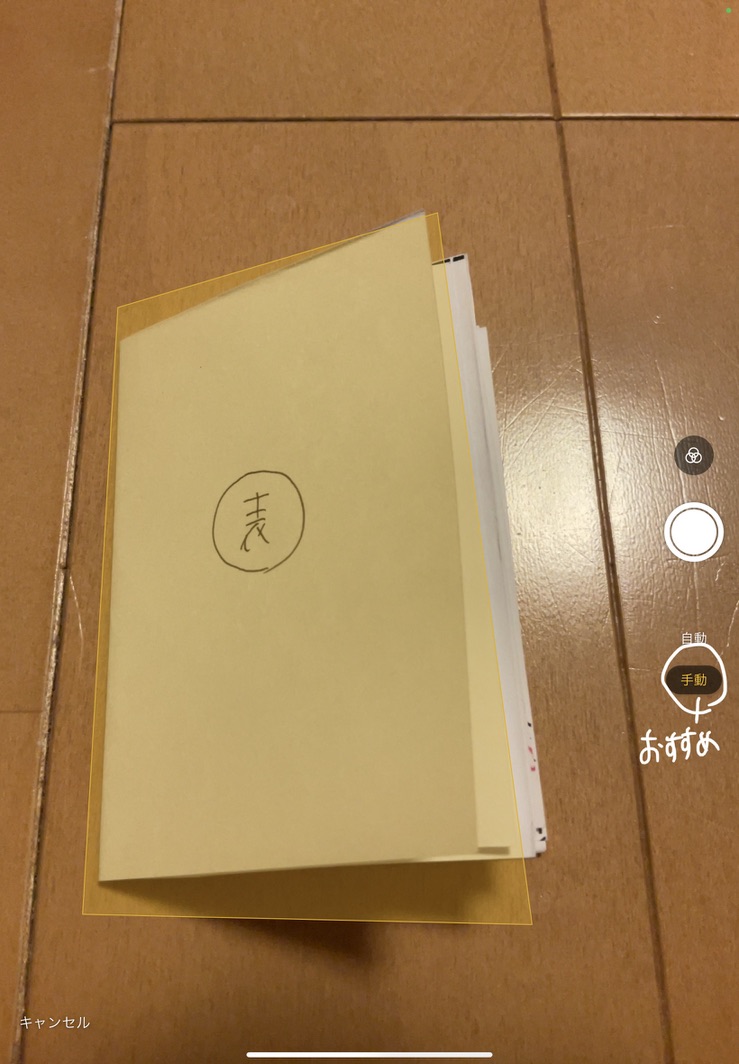
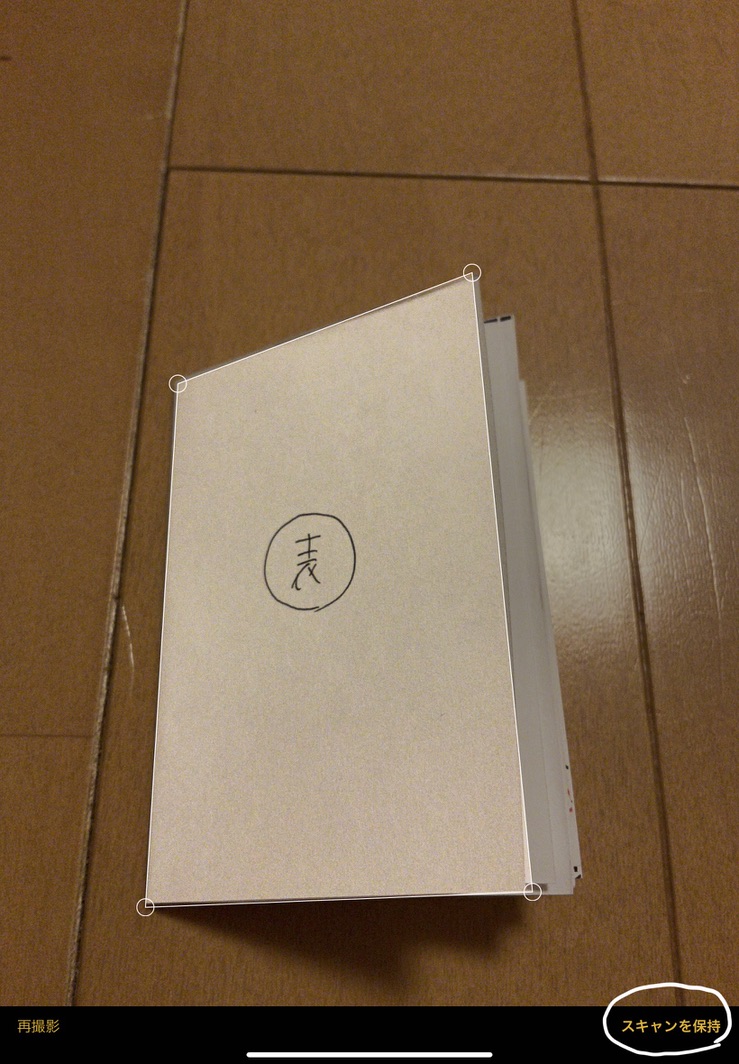
スキャンが終わったら、右下の保存を押します。
24枚までまとめてスキャンできます。
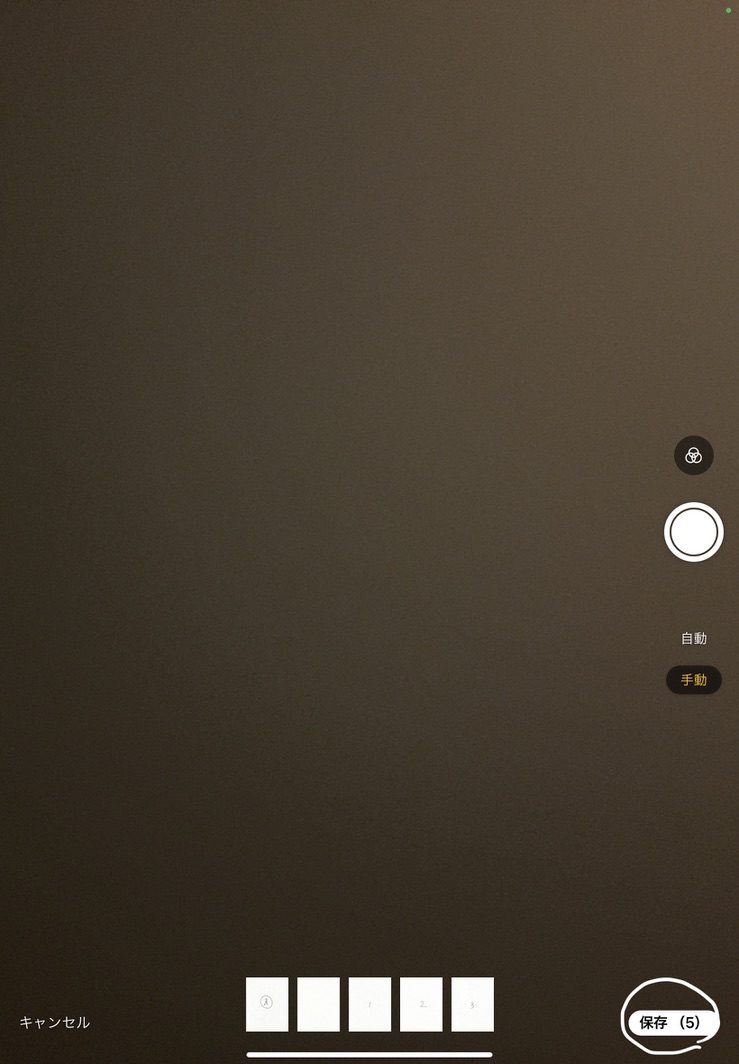
スキャンした書類は、順番がわかりやすいように名前を変更しておくと、後の作業がやりやすいです。
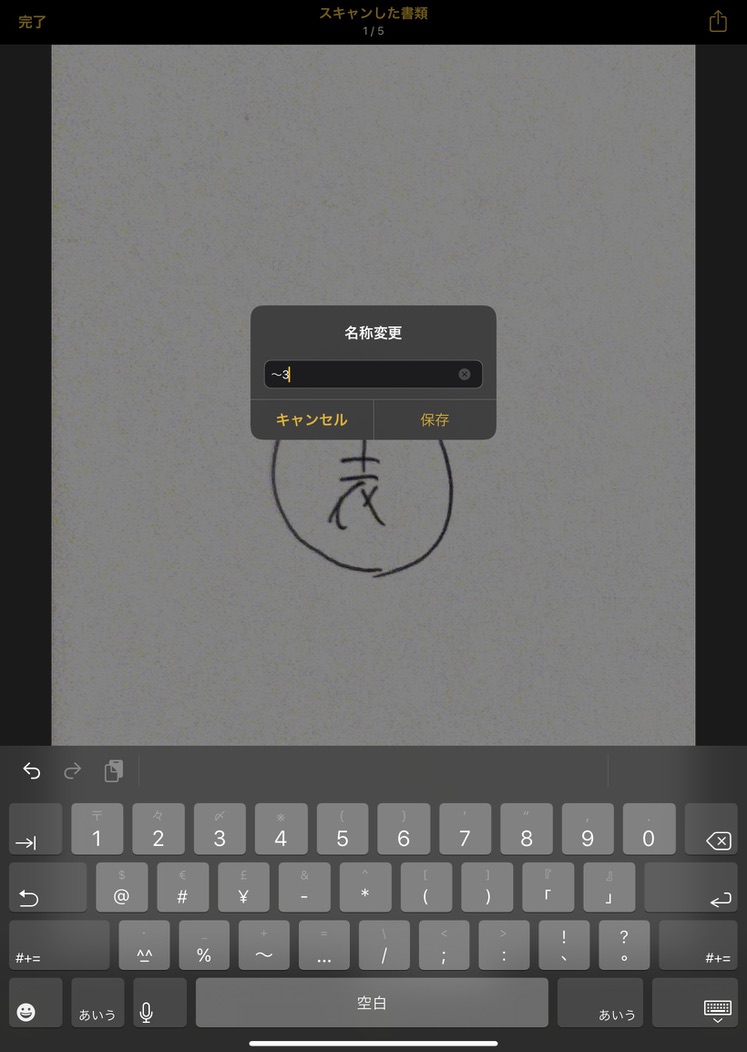
同じフォルダ内であれば、スキャンしたものが分かれても大丈夫です。
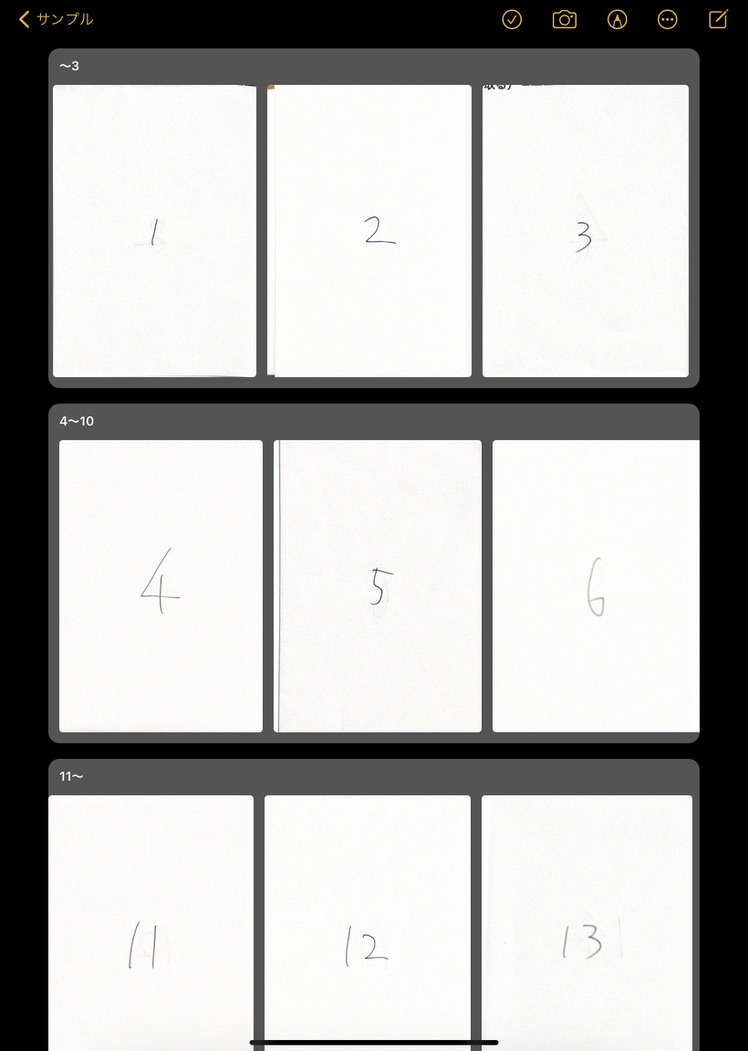
スキャンしたものをファイルに保存する
スキャンが終わったら、ファイルに保存します。
右上の点が3つあるボタンを押して、メモを共有を押します。
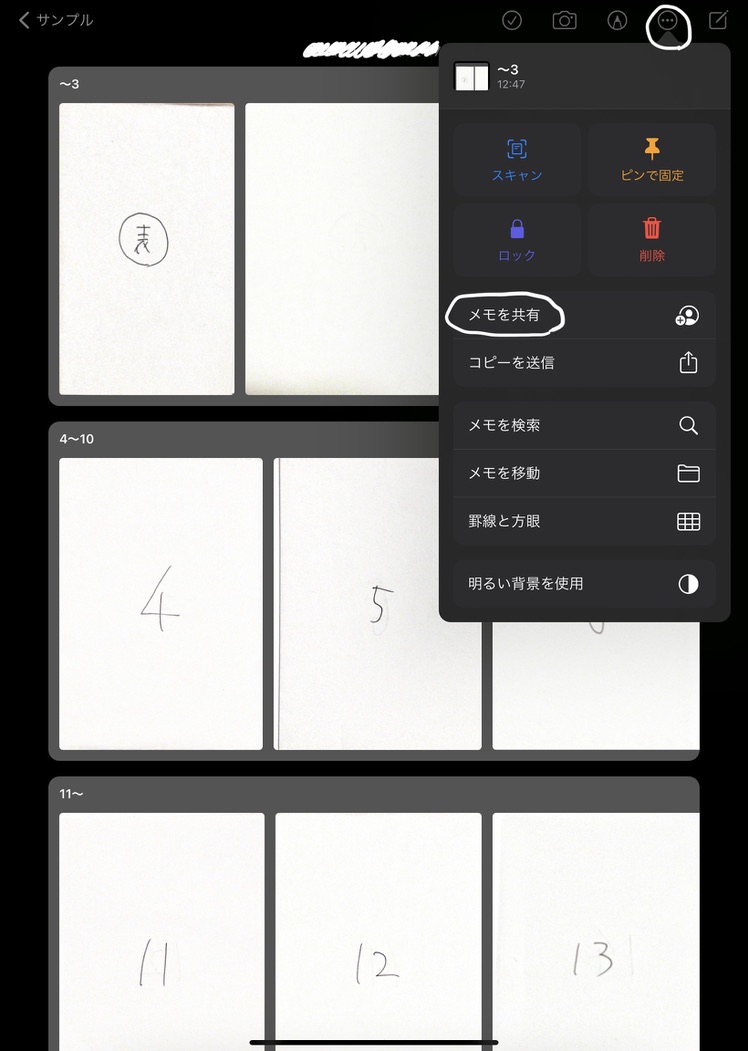
ファイルに保存を押します。
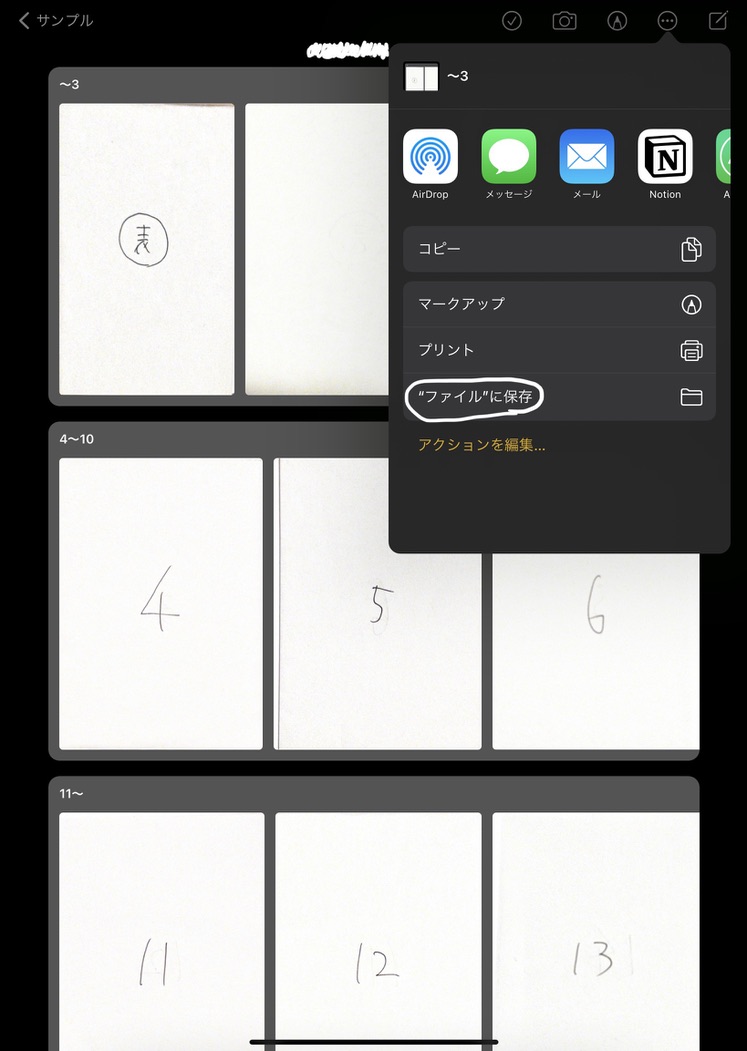
好きな場所に保存します。
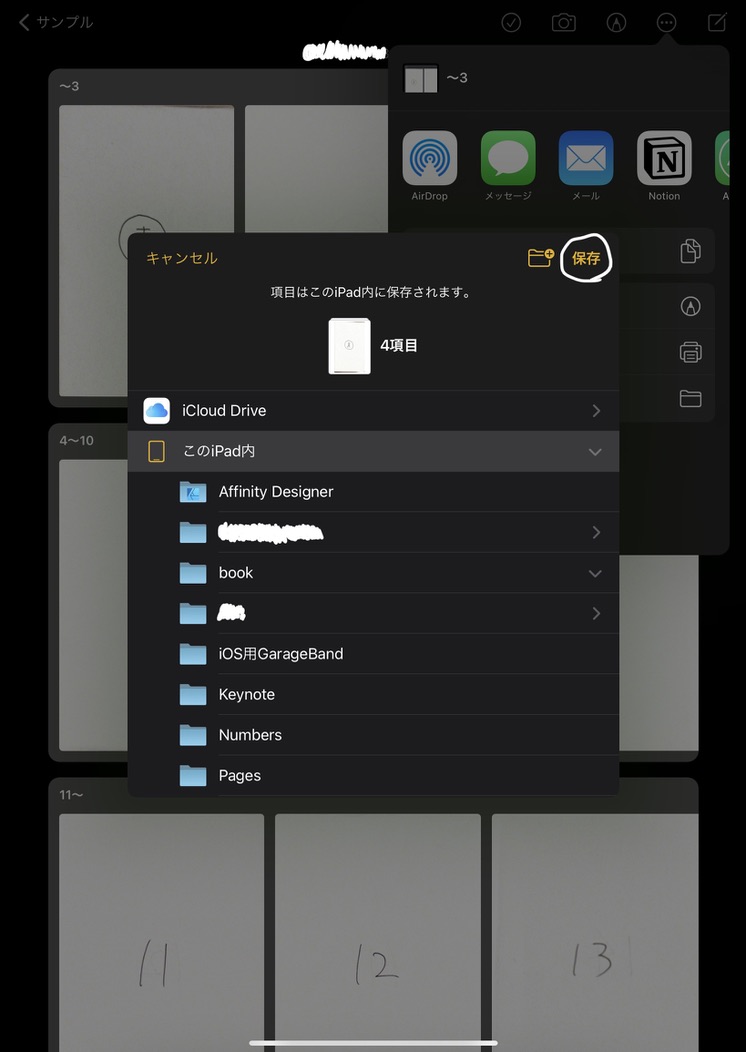
保存できました。
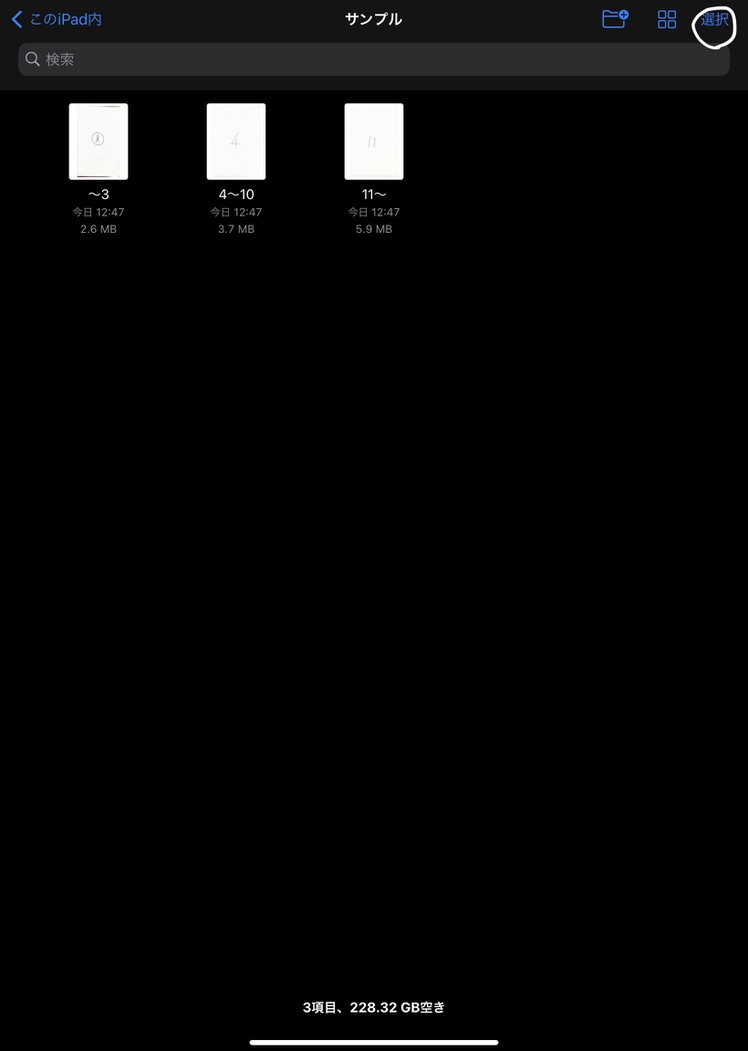
スキャンしたものを1つのPDFにまとめる
ファイルに保存した書類をページの順に選択します。
選択したら右下のその他を押して、PDFを作成を押します。
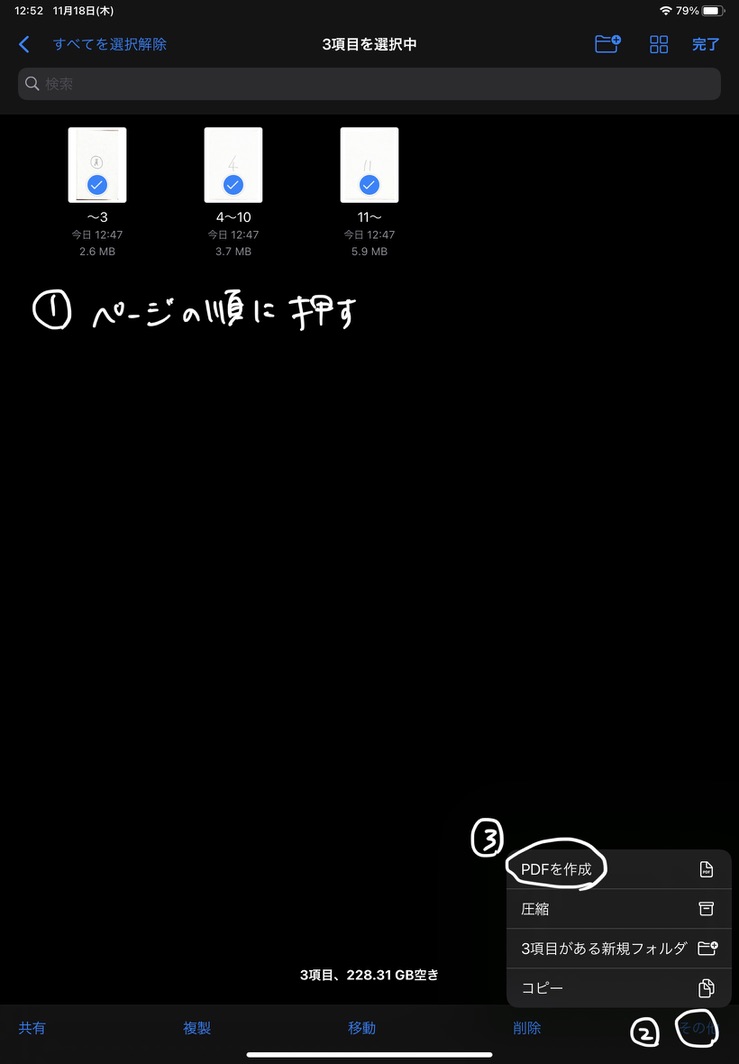
PDFが作成されました。
PDFの名前は日付と時間になっているので、わかりやすい名前(本の名前など)に変えておきます。
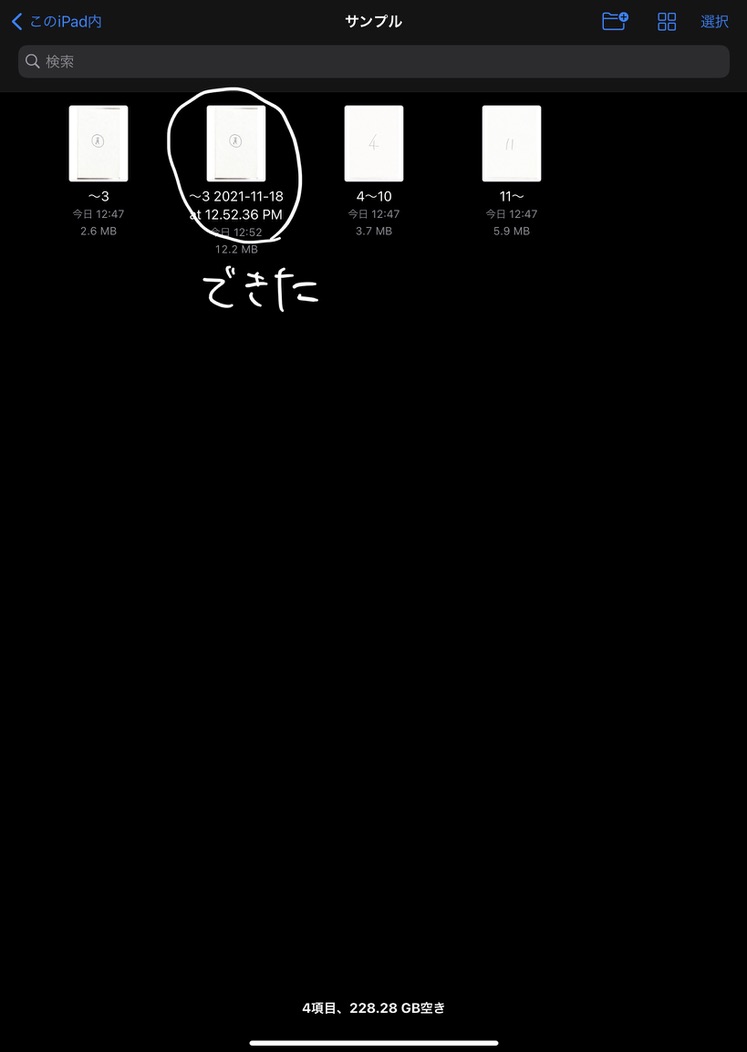
作成したPDFをブックに読み込む
作成されたPDFを押して、右上のボタン→ブックの順で押していきます。
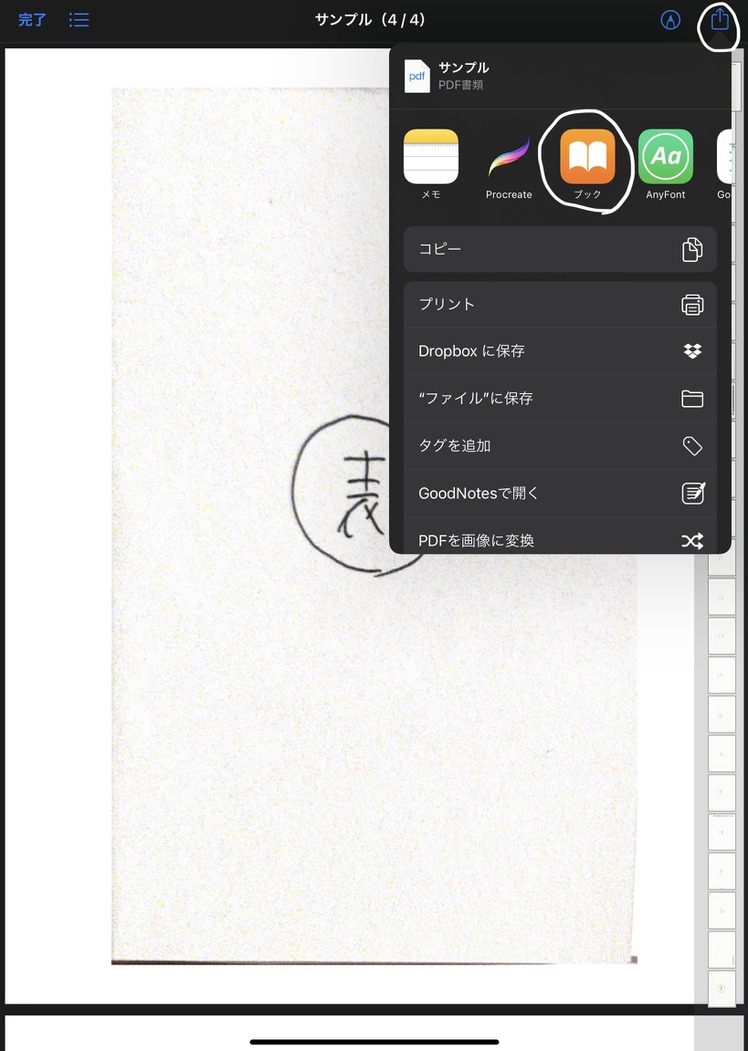
ブックに読み込まれました。

お疲れ様でした!